Eventualmente você sucumbiu à "pressão" de seus amigos e se inscreveu também Facebook. Você até postou algumas fotos suas e de seus entes queridos em seu diário, mas agora está com medo de que alguém possa baixá-las sem o seu conhecimento. Bem, potencialmente este é um dos "riscos" que você enfrenta ao usar as redes sociais, mas, felizmente, no caso específico do Facebook, existem ferramentas para regular a privacidade de suas fotos e, portanto, evitar mostrar vislumbres de sua própria vida privada para completos estranhos.
Como você diz? Você gostaria de saber como aproveitá-los ao máximo? Se sim, saiba que você veio ao lugar certo na hora certa! Este guia sobre como bloquear o download de fotos no Facebook, na verdade, permitirá que você descubra como alterar as configurações de privacidade das fotos que publicou (ou que deseja publicar) em seu perfil ou em suas Histórias e, possivelmente, como ocultar as fotos em que você estão marcados.
Então, o que você está fazendo ainda parado aí? Coragem: fique à vontade, gaste todo o tempo que precisar para se concentrar na leitura dos próximos parágrafos e, mais importante, tente seguir passo a passo as "dicas" que vou lhe dar. Você verá que, ao final desta leitura, você terá ideias mais claras sobre como proteger sua privacidade no Facebook, evitando que outros usuários baixem as fotos que você publica em seu diário ou em suas Histórias. Boa leitura!
Altere a privacidade das fotos no Facebook
olhar bloquear o download de fotos no Facebook, ou seja, para evitar que outros usuários baixem as fotos que você publica na famosa rede social, recomendo mudar a privacidade deles. Obviamente, você não pode alterar a privacidade das fotos do perfil e das imagens de capa (nem dos álbuns que as contêm), porque são conteúdo público, mas você pode agir livremente em relação a outros conteúdos. Veja como proceder a partir de dispositivos móveis e PCs.
Smartphones e tablets
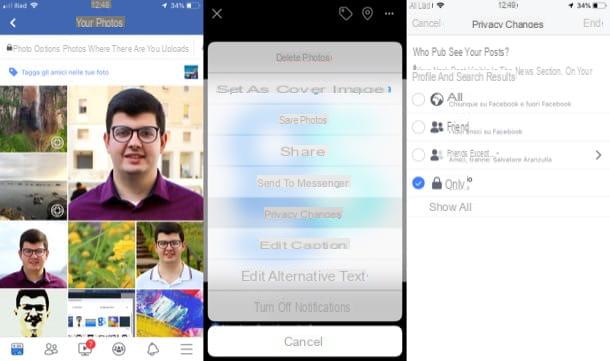
Se você deseja alterar a privacidade das fotos que já postou no Facebook, agindo a partir de smartphone ou tablet, inicie o aplicativo de rede social oficial em seu dispositivo Android ou iOS, faça login em sua conta do Facebook (caso ainda não o tenha feito) e toque na miniatura de seu foto de perfil que está ao lado da escrita O que você pensa sobre?, para que você possa ir diretamente para o seu perfil.
Neste ponto, vá até a tela principal do seu perfil, localize a seção foto e aperte o botão Veja todas as fotos. Na próxima tela, toque na guia Uploads localizado no canto superior direito selecione a foto na qual você pretende atuar. Em seguida, toque no símbolo (...) localizado no canto superior direito, selecione o item Editar privacidade no menu que é aberto, a opção de privacidade que você considerar mais apropriada (por exemplo, Amigos, se quiser mostrar a foto apenas para seus amigos do Facebook; Amigos, exceto ..., se desejar mostrá-lo a todos os seus amigos do Facebook, exceto para alguns usuários selecionados; Só eu, se não quiser mostrar a foto a ninguém, etc.) e pressiona o item final para salvar as alterações feitas.
Se você deseja personalizar a privacidade de um álbum inteiro, em vez de uma única foto, na tela Suas fotos, toque na guia Álbum e selecione o nome do álbum no qual deseja agir. Em seguida, toque no botão (...) localizado no canto superior direito, selecione o item Editar no menu que aparece (necessário apenas se você usar um dispositivo Android), selecione o menu da ferramenta de seleção de público, escolha a configuração de privacidade de sua preferência (por exemplo, tudo, Amigos, Só eu, etc.) e toque no item final (seu Android) ou ressalva (no iOS) para salvar as alterações.
Você deseja alterar a privacidade do conteúdo que postará no Facebook no futuro? Para fazer isso, clique no texto O que você pensa sobre?e, em seguida, pressiona o símbolo (▾) localizado imediatamente abaixo do seu nome, selecione a configuração de privacidade que deseja usar (por exemplo, Só eu) e publique a foto de seu interesse.
Computador
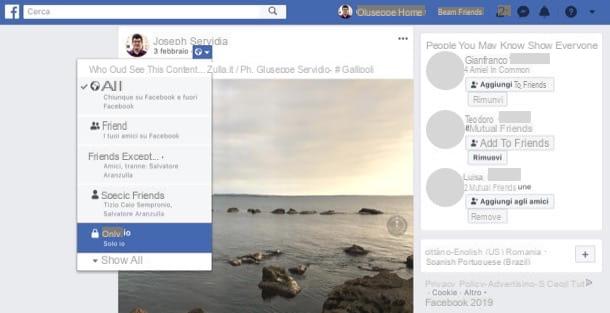
Você gostaria de saber se é possível personalizar a privacidade das fotos postadas no Facebook agindo como computador? Sim claro! Para fazer isso, acesse sua conta a partir da página principal da rede social (ou de seu aplicativo para Windows 10) e clique em seu nome colocado na parte superior, na barra azul, de modo a ir para o seu perfil.
Neste ponto, pressione a guia foto localizado imediatamente abaixo da imagem da capa e vá para o cartão Suas fotos, ou no cartão Álbum (com base no que você deseja fazer). Agora, se você tiver a guia selecionada Suas fotos e você deseja alterar as configurações de privacidade das fotos individuais, abra a imagem de seu interesse, clique no botão Editar localizado na coluna da direita, clique no símbolo (▾) encontrado no menu que abre e seleciona o item Editar privacidade da postagem. Na próxima página, clique no símbolo (▾) colocado imediatamente abaixo do seu nome e escolha a opção de privacidade de sua preferência (por exemplo, Amigos, Só eu, Etc.)
Se, por outro lado, você selecionou o cartão Álbum e você deseja personalizar as configurações de privacidade de todas as fotos de um álbum, clique no botão (...) localizado no canto inferior direito da miniatura do álbum de seu interesse, escolha o item Editar no menu que aparece, abra o menu Privacidade na página que se abre e selecione a configuração de privacidade de sua preferência (por exemplo, Amigos, Só eu, etc.). Lembre-se, então, de salvar as alterações feitas clicando no botão ressalva.
Se você também deseja personalizar a privacidade das fotos que publicar no futuro, clique no campo de texto O que você pensa sobre?, pressiona o símbolo (▾) localizado abaixo do seu nome, selecione a opção de privacidade de sua preferência no menu suspenso que é aberto (por exemplo, Amigos, Só eu, Amigos, exceto ..., etc.) e poste o conteúdo de seu interesse. Mais fácil do que isso?
Ocultar fotos no Facebook onde você foi marcado
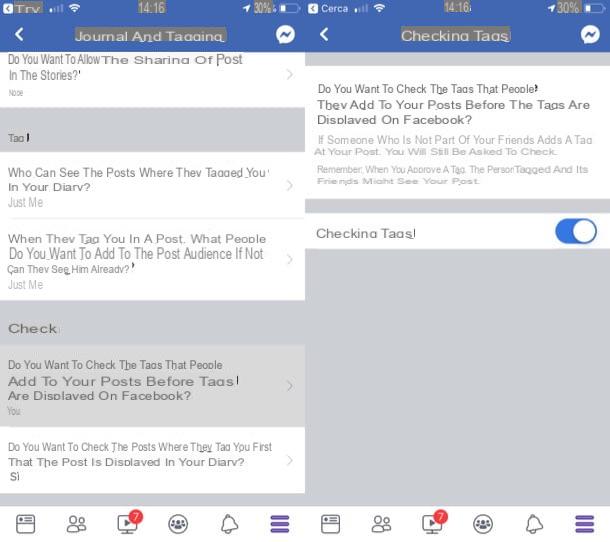
Como mencionei no início do artigo, também é possível esconda fotos no Facebook onde você foi marcado. O sucesso é muito simples: basta acessar as configurações da rede social e selecionar a opção que permite ter o controle das postagens em que você é marcado. Veja como você pode fazer isso no celular e no computador.
- De smartphones e tablets - acesse o Facebook a partir de seu aplicativo para Android ou iOS, toque no botão (), selecione os itens Configurações e privacidade> Configurações, pressiona as vozes Dario e marcação> Quer verificar as postagens em que seus amigos marcam você antes de aparecerem no Facebook? e subir ON a alavanca do interruptor localizada em correspondência com o texto Controle de tag.
- Do computador - acesse o Facebook a partir de sua página principal ou de seu aplicativo para Windows 10, clique no símbolo (▾) localizado no canto superior direito (na barra azul) e selecione o item Configurações no menu que é aberto. Em seguida, clique no item Diário e marcação colocado na barra lateral esquerda, clique no link Editar colocado em correspondência com o item Quer verificar as postagens em que eles marcam você antes que a postagem apareça em sua linha do tempo? e selecione o item Sim no menu que é aberto.
Por meio das operações acima, toda vez que um usuário marca você em uma foto, você receberá uma notificação e poderá decidir se deseja publicar o conteúdo em seu diário ou não. Caso algum procedimento descrito não seja claro para você, dê uma olhada no guia em que explico com mais detalhes como não ser marcado no Facebook.
Altere a privacidade das histórias no Facebook
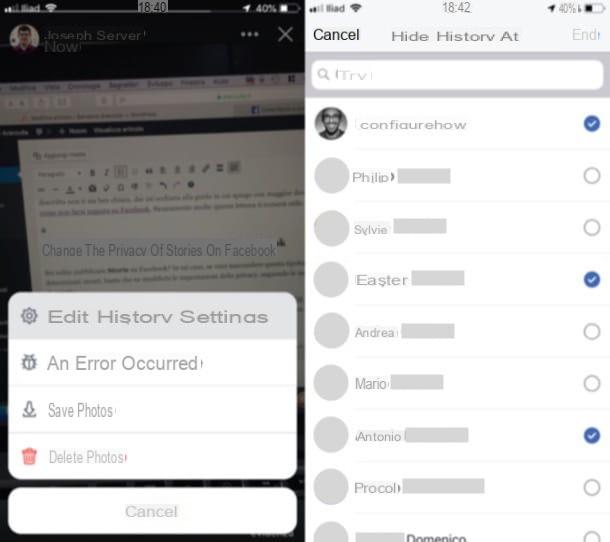
Você costuma postar histórias no Facebook? Nesse caso, se você deseja ocultar esse tipo de conteúdo de determinados usuários e evitar que sejam baixados por meio de soluções especiais (como as que mencionei em meu tutorial dedicado), basta alterar suas configurações de privacidade.
Para prosseguir, acesse o Facebook desde seu aplicativo para Android ou iOS (é possível atuar somente no celular), toque no botão A tua história (na aba histórias), pressiona o símbolo (...) e selecione o item Alterar as configurações da história no menu que é aberto.
Em seguida, pressione o botão Esconda a história a, selecione os nomes dos usuários para os quais deseja ocultar o conteúdo em questão e primeiro toque no item final (canto superior direito), depois para cima ressalva (canto superior direito) e possivelmente na opção Editar presente na caixa que se abre.
Para obter mais informações sobre como as histórias funcionam no Facebook, leia a análise detalhada que criei um link para você: com certeza esta leitura também será útil para você.
Como bloquear o download de fotos no Facebook

























